우클릭해서 MediaPlayer를 하나 만들자.
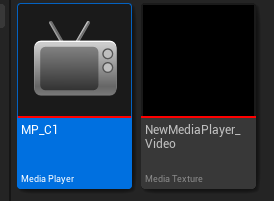
더블클릭해서 들어가면 좌상을 눌러보면 비디오 캡쳐카드가 보인다 실습때는 HDMI->USB카드가 연결되어서 장치가 보였다. 플러그인은 필요없는것 같다.
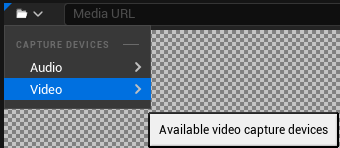
밑에 소스를 클릭하면 카메라 화면이 표시되었던것 같다.
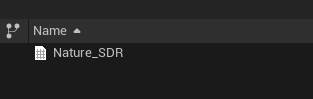
크로마키잉을 위해서는 미디어플레이트를 만들고 여기다가 크로마키가 들어있는 머터리얼을 적용해야한다.
맨먼저 컴포저 창에서 Create New Comp를 만들고 이후 레이어로 MediaBackPlate를 추가한다
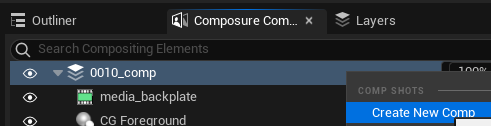

Input에 Media Source를 위에서 만들 비디오플레이어의 MediaTexture를 선택하자 Material은 기본으로 설정되어 있다.
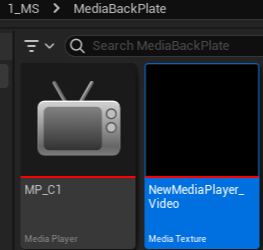
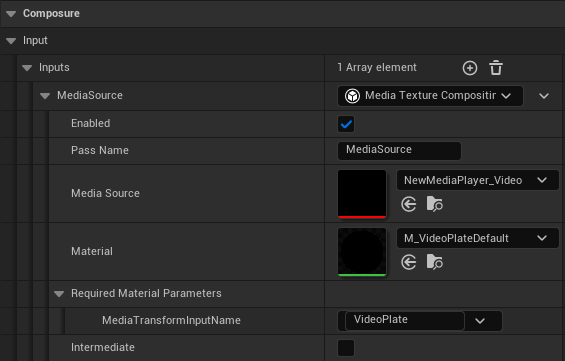
Transform 은 기본적으로 다음과 같은데
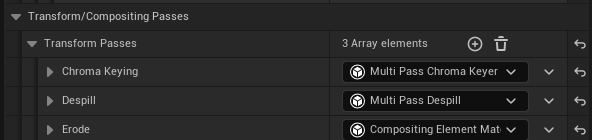
팀장껀 아래와 같이 되어 있고
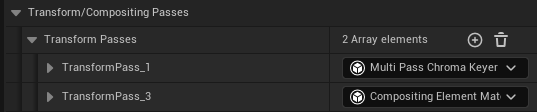
키칼라가 2개 추가되어 있고
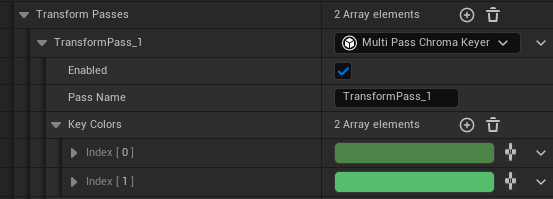
머터리얼은 기본인 상태인것 같다.
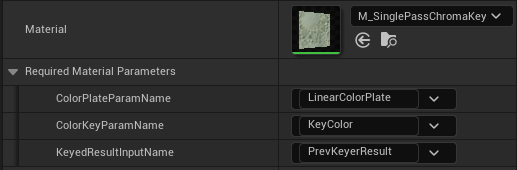
밑에 트랜스폼패스는 특별히 머터리얼이 지정되어 있지 않다.
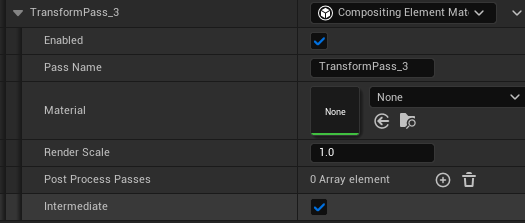
백그라운드로 사용할 백그라운드를 하나 만들고

CG Layer를 선택

이름은 CG Background라고 한다.
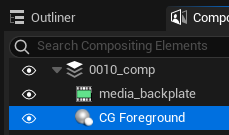
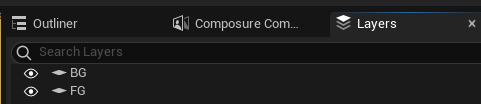
레벨에서 필요한 부분을 선택하고 BG에 배정 우클릭후 FG에는 미디어 플레이트를 설정하면 된다.
이 2개를 합성하려면 컴포저의 머터리얼이 필요한데
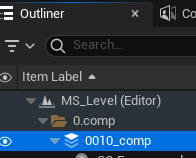
TransformPass_0에 입력한 Material의 Param2D의 이름이 아래 InputElemets에 노출되고 이게 컴포저 이름과 일치해야한다.

다음과 같이 만들자.
머터리얼 디테일은 Domain을 PostProcess로 하고

크로마키가 들어있는 Media_Backplate를 Over의 A에 올려주면 위로 올라간다.
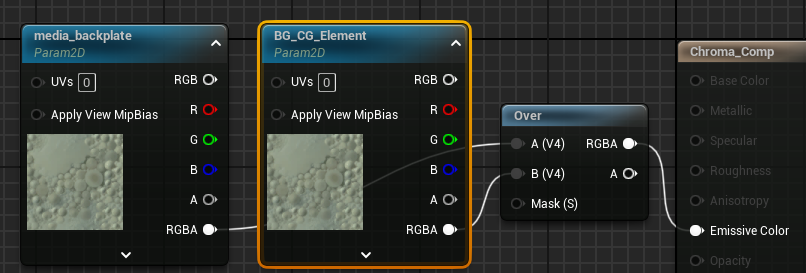
이때 Param2D의 이름은 자동으로 노출되니 컴포져의 레이어 이름과 똑같아야 한다.
언리얼의 크로마키잉은 미디어플레이트에서 일어난다. 입력은 미디어플레이어에서 VideoPlayer의MediaTexture를 통해 입력 받아 미디어백플레이트의 Transform 크로마키어의 머터리얼을 통해 처리한다. 이렇게 만든 포그라운드레이어를 컴포저의 머터리얼을 통해 합성한다. 컴포저의 크로마키어 2개의 머터리얼이 필요하다.
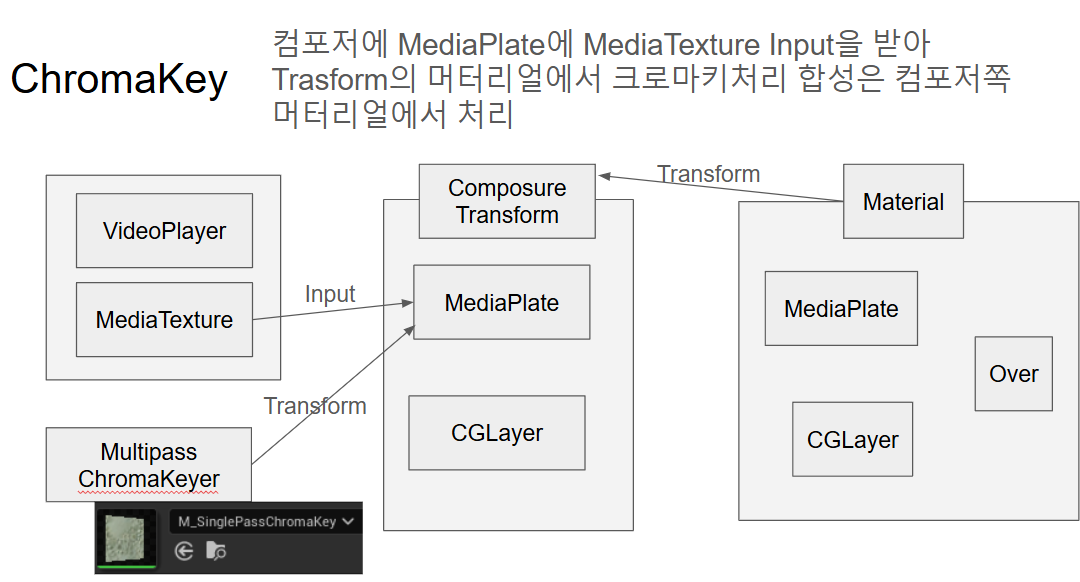
'DXWave > Project2' 카테고리의 다른 글
| UE5 Using Chaos Destruction in Sequencer and Chaos Destruction Basics (0) | 2025.01.16 |
|---|---|
| 팀교육0121 DMX Pixel Mapping with DMX (0) | 2025.01.15 |
| Office Asset (0) | 2025.01.15 |
| Unreal SwitchBoard Level Snap Shot (0) | 2025.01.09 |
| nDisplay YouTube - E01 UE 5 Virtual Production Initial Setup (0) | 2025.01.09 |


